spoolsv.exe应用程序错误怎么解决?
spoolsv.exe应用程序错误怎么解决?spoolsv.exe管理所有本地和网络打印队列及控制所有打印工作,如果打印机无法工作,可以进行修复,那提示spoolsv.exe应用程序错误怎么解决?
spoolsv.exe应用程序错误怎么解决?
1、按WIN键+R键组合键,然后打开运行窗口,接着输入regedit命令,点击确定。
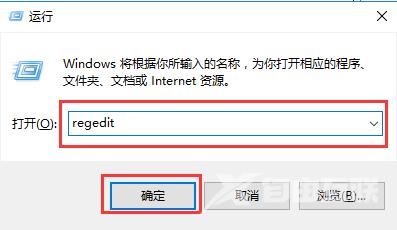
2、打开注册表后,点击左侧窗口中的【HKEY_LOCAL_MACHINE】,点击【SYSTEM】选择,找到【ControlSet001】展开该选项,找到【Control】点击,找到【Print】点击,找到【Environments】最后找到【Drivers】文件夹。
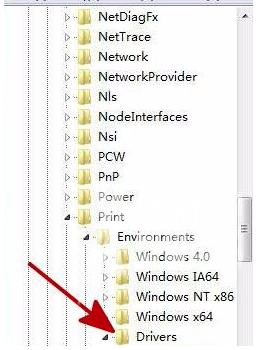
3、打开Drivers文件夹后,找到Version-3选项,点击鼠标右键,在弹出的选项中点击【删除】。
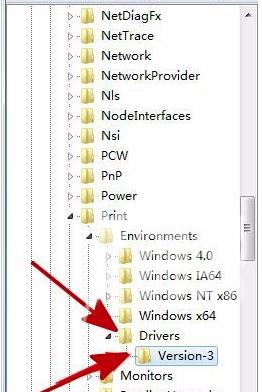
4、按WIN键+R键打开运行窗口,输入 services.msc ,点击确定。
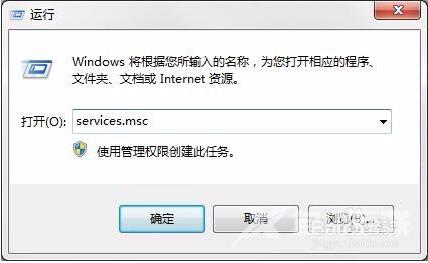
5、在弹出的服务窗口中找到【Print spooler】服务,并双击打开。
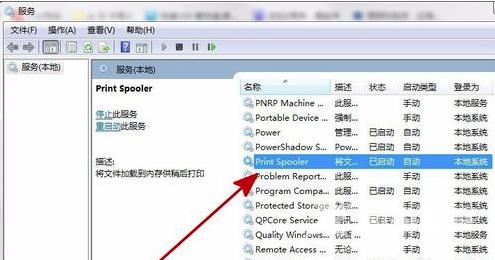
6、打开后,将启动类型设置为【自动】。
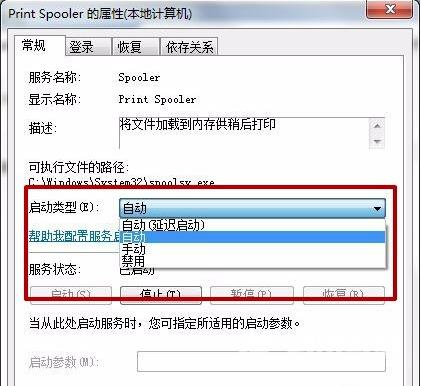
相关推荐
-
spoolsv.exe修复工具 官方版

spoolsv exe管理所有本地和网络打印队列及控制所有打印工作,如果您的电脑出现了spoolsv exe 停止,导致您的打印机无法工作,spoolsv exe有可能是Backdoor Ciadoor B木马病毒,需要进行修复的欢迎下载。
